Disegnare con Photoshop significa creare forme e tracciati avvalendoci della grafica vettoriale. Possiamo disegnare pulsanti, barre di navigazione, illustrazioni e qualsiasi cosa ci venga in mente. A questo scopo abbiamo a disposizione strumenti come la Penna, lo strumento Tracciato a mano libera e lo strumento Forma personale.
Grafica vettoriale e Photoshop
La grafica vettoriale si differenzia da quella raster (chiamata anche bitmap) per la capacità di mantenere inalterata la risoluzione: possiamo scalare e modificare le nostre creazioni senza perdere la qualità. Tutto questo è possibile perché la grafica vettoriale utilizza linee e curve (vettori), primitive geometriche definite da equazioni matematiche: una linea partirà da un punto iniziale con determinate coordinate e terminerà in un punto che coordinate differenti. Se la ingrandiamo noteremo l'assenza di artefatti visivi perché la linea risulterà sempre visualizzata al massimo della risoluzione.
La grafica bitmap, al contrario, definisce gli oggetti con dei punti (pixel): una linea sarà composta da un numero definito di pixel; se proviamo ad ingrandirla noteremo i singoli punti che la formano. Qui sotto il dettaglio di un cerchio di 25px di raggio (figura 1) creato con grafica vettoriale e ingrandito del 500% (figura 2); di seguito lo stesso cerchio disegnato in bitmap e ingrandito del 500% (figura 3):

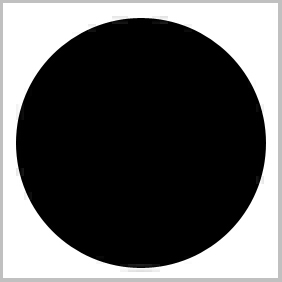
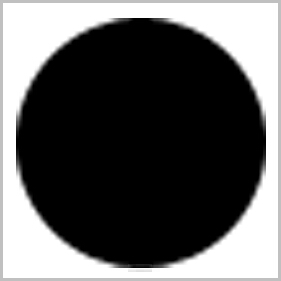
Lo svantaggio maggiore che presenta la grafica vettoriale se confrontata alla bitmap è la non immediatezza di apprendimento; richiede infatti un minimo di studio e applicazione, svantaggio che diventa relativo se la voglia di imparare è maggiore della frustrazione che può sopraggiungere agli inizi.
Panoramica degli strumenti
Come abbiamo visto in precedenza abbiamo tre strumenti base che ci permettono di disegnare con Photoshop:
- Strumento Penna;
- Strumento Penna a mano libera;
- Strumento Forma Personale;
Possiamo selezionarli dalla barra degli strumenti (figura 4) oppure richiamarli con i tasti di scelta rapida. Per la Penna premiamo P; se vogliamo cambiarla con lo strumento Penna a mano libera Shift + P; la Forma Personale richiamiamola con il tasto U.
Gli strumenti Selezione diretta  e Selezione tracciato
e Selezione tracciato  (A) non sono propriamente strumenti per disegnare ma ci aiuteranno a modificare le forme e i tracciati.
(A) non sono propriamente strumenti per disegnare ma ci aiuteranno a modificare le forme e i tracciati.

Ogni strumento sulla barra ha dei sottomenu; per renderli visibili clicchiamo e teniamo premuto il tasto del mouse sull'icona dello strumento che ci interessa (figura 5):

Quando disegnamo possiamo decidere tre modi diversi per realizzare forme o tracciati. Queste modalità sono richiamabili dalla barra in alto (figura 6) dopo aver scelto lo strumento Penna o Forma Personale:
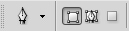
La prima opzione è Livelli forma: consente di creare una forma su un nuovo livello. La seconda è Tracciati: grazie ad essa possiamo disegnare il contorno di una forma che potrà successivamente essere trasformato in selezione, riempito con un colore o tracciato. La terza opzione è Riempi pixel: selezionabile unicamente con lo strumento Forma Personale attivo, disegna una forma direttamente sul livello attivo (ricordate che questa forma non sarà vettoriale bensì raster, soggetta perciò a problemi di risoluzione se ingrandita).